WPS word 在文本框中填充(添加)图片
1、1.准备好一张插入文本框使用的图片(这里用举例随便用一个)

2、2.选中并右击文本框选择 设置对象格式
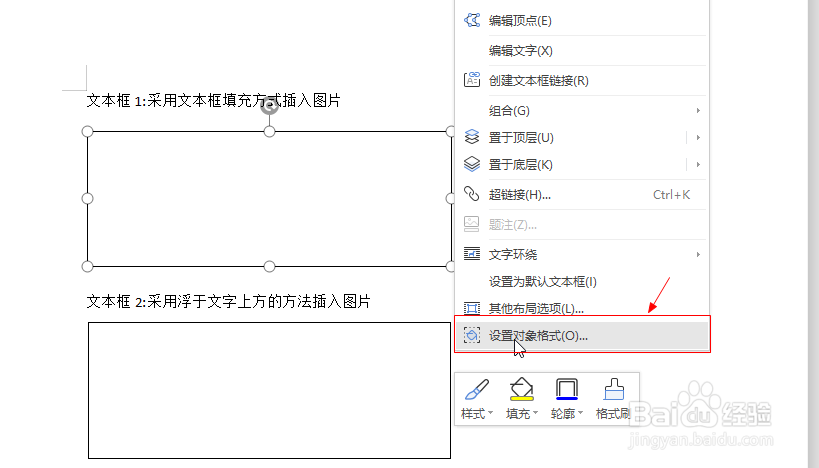
3、3.在右侧弹出的设置选框中,打开填充选单 选择 图片或纹理填充,然后在图片填充选择你想插入的图片

4、4.插入图片后的效果;

声明:本网站引用、摘录或转载内容仅供网站访问者交流或参考,不代表本站立场,如存在版权或非法内容,请联系站长删除,联系邮箱:site.kefu@qq.com。
阅读量:115
阅读量:99
阅读量:43
阅读量:134
阅读量:191